- 目次 >
- 5.無線機能の使いかた >
- 「無線LAN設定用QRコード」で設定する
「無線LAN設定用QRコード」で設定する
スマートフォン/タブレット(iOS端末)をご利用の場合、標準カメラアプリを使用して、「無線LAN設定用QRコード」を読み取って無線LAN接続することができます。本商品(親機)の「無線LAN設定用のQRコード」は、5GHz帯専用です。
<お知らせ>
- 標準カメラアプリのQRコードでのスキャンを有効にしておいてください。標準カメラアプリは、iOS 12.0/11.0でご利用ください。(2019年2月現在)
- 無線LAN設定に使用する「無線LAN設定用QRコード」は装置ごとに異なります。大切にお取り扱いください。「無線LAN設定用QRコード」は、本商品に貼付のラベルに掲載しています。
<お願い>
- ご利用のスマートフォン/タブレット端末のカメラでQRコードが読み取りにくい場合は、次をお試しください。
- QRコードに対して垂直になるようカメラの位置を調整する。
- 読み取り時にQRコードに天井灯などが映りこまないよう調整する。
- 明るい場所で読み取りを行う。(直射日光などの明るすぎる場所は避ける)
■設定手順
- スマートフォン/タブレット端末で、標準カメラアプリを起動する
※ 起動後、カメラビューが表示されます。
- カメラビュー画面で、本商品に貼付のラベルに記載されているQRコードを読み取る
※ カメラビュー内の読み取り範囲内にQRコードを表示させてください。自動的にQRコードを読み取ります。
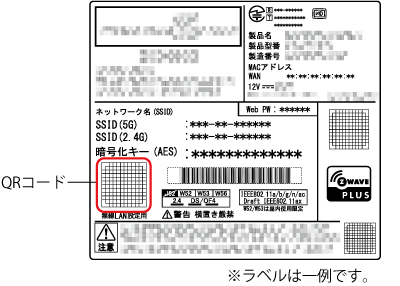
- 画面にしたがって設定を進めてください。
<お知らせ>
- 本商品(親機)とご利用のスマートフォン/タブレット端末両方が5GHz帯を有効にしている場合に、「無線LAN設定用QRコード」で無線LAN設定ができます。